Estarmos conectados com as pessoas de quem gostamos pode muito difícil devido à nossa agenda lotada e à nossa rotina. O WhatsApp, aplicativo de mensagens mais conhecido do mundo, tornou muito fácil se conectar com seu círculo de amizades por meio de videochamadas e chamadas em grupo.
Compatível com iPhone e Android, a plataforma é muito mais simples do que outros aplicativos complexos e permite videochamadas em grupo do WhatsApp e chamadas de voz para oito pessoas ao mesmo tempo.
Neste artigo de hoje, conheceremos tudo sobre as chamadas em grupo do Whatsapp.
Parte 1: O que é chamada em grupo no WhatsApp?
A chamada em grupo é um excelente recurso que permite aos membros iniciar uma chamada de vídeo ou chamada de voz para o seu grupo no WhatsApp. Antes, os usuários do aplicativo tinham que clicar manualmente em cada contato para adicioná-los a uma chamada em grupo. Esse recurso tornou mais fácil fazer essas chamadas. Uma atualização aumentou o número de membros nas chamadas em grupo do Whatsapp de 4 para 8. Essas chamadas criptografadas de ponta a ponta podem ser feitas em dispositivos iOS e Android.

Parte 2: requisitos técnicos para fazer videochamada em grupo no Whatsapp
Os requisitos básicos para fazer chamadas em conferência e vídeochamadas ininterruptas no WhatsApp são:
Conexão boa à internet
Software atualizado em seu dispositivo
O Android versão 4.1 ou superior suporta videochamadas
Parte 3: videochamada em grupo no WhatsApp
Na tela de chamada
1º Passo: Faça login no WhatsApp
2º Passo: Clique na guia “Chamadas” visível na tela
3º Passo: Clique no ícone de telefone com um sinal de mais no canto superior direito da tela.
4º Passo: Selecione uma nova chamada em grupo. Sua lista de contatos será aberta
5º Passo: Selecione até 8 pessoas da sua lista de contatos. Clique no ícone da videochamada para iniciar a chamada em grupo.

Para um grupo existente
1º Passo: Entre no WhatsApp em seu dispositivo.
2º Passo: Clique no menu de conversas e selecione qualquer conversa em grupo.
3º Passo: Toque no ícone de vídeo no canto superior direito da tela para iniciar a chamada de vídeo com o grupo do WhatsApp.

Chamadas individuais
1º Passo: Faça login no WhatsApp e toque na opção de conversas na barra de menu.
2º Passo: Selecione qualquer conversa individual
3º Passo: Clique no ícone para iniciar a videochamada
4º Passo: Adicione novos participantes à chamada em andamento clicando no ícone "+" no canto superior direito da tela.

Parte 4: Recebendo videochamadas em grupo no WhatsApp
Quando você recebe uma videochamada em grupo, um ícone de "chamada de vídeo do WhatsApp" aparece na tela. Você poderá ver todos os participantes presentes na chamada, sendo que foi a primeira pessoa quem iniciou a chamada. Você pode aceitar a chamada, recusá-la ou respondê-la com uma mensagem de texto.
Part 5: Dicas para transferir dados do WhatsApp
Aqui estão alguns pontos essenciais em relação às chamadas em grupo do WhatsApp:
- Nenhum contato pode ser removido durante uma chamada em andamento. A própria pessoa precisa desligar a chamada primeiro.
- Para ver quais contatos do grupo estavam presentes em uma chamada, clique no menu da tela de chamadas e verifique o histórico de chamadas em vídeo do grupo.
- Pode acontecer de você estar presente em uma videochamada em grupo junto com um contato que você bloqueou. Embora você não possa adicionar um contato bloqueado a nenhuma chamada em grupo ou vice-versa, vocês dois podem ser adicionados na mesma chamada por uma terceira pessoa.
O WhatsApp é uma plataforma digital super fácil de usar que permite não apenas fazer e receber videochamadas em grupo de maneira conveniente, mas também oferece vários outros recursos essenciais. Como temos muitas informações importantes compartilhadas em plataformas de redes sociais, é inevitável manter um backup dos arquivos importantes.
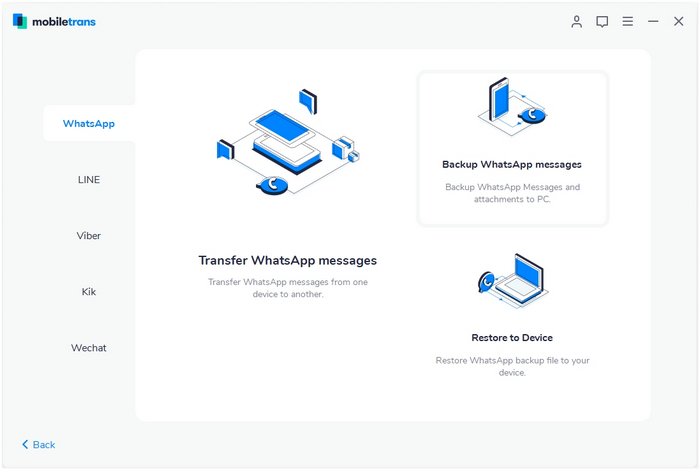
O MobileTrans da Wondershare é um aplicativo que pode descomplicar a restauração e a transferência de dados do WhatsApp. O aplicativo também ajuda a fazer backup de dados de um smartphone para outro, do smartphone para o desktop, e te ajudará a restaurar seus dados importantes. Além disso, ele não está restrito apenas ao WhatsApp, mas também pode ser usado para fazer backup e restaurar outros aplicativos, como Wechat, Kik, Viber, LINE, etc.
Conclusão
Esperamos que você tenha achado este artigo útil para entender tudo sobre as chamadas em grupo do WhatsApp e como fazer essas chamadas de modo conveniente. Conecte-se aos seus amigos da melhor maneira possível, comunicando-se por meio das videochamadas do WhatsApp.
MobileTrans - Transferência do WhatsApp
Transferir WhatsApp do Android para iPhone 15 com 1 clique!
- • Transferir dados do WhatsApp de Android para iPhone, iPad e iPod e vice-versa.
- • Fazer backup de conversas, fotos, vídeos, anexos e muito mais no computador.
- • Restaurar o backup do WhatsApp para dispositivos móveis.
- • Funcionar perfeitamente com o aplicativo WhatsApp Business no seu PC.
- • O processo de transferência é rápido, seguro e sem perda de dados.

 4.5/5 Excelente
4.5/5 ExcelenteVocê vai gostar:
Artigos Mais Lidos
Todas as Categorias





Rafael Kaminski
staff Editor